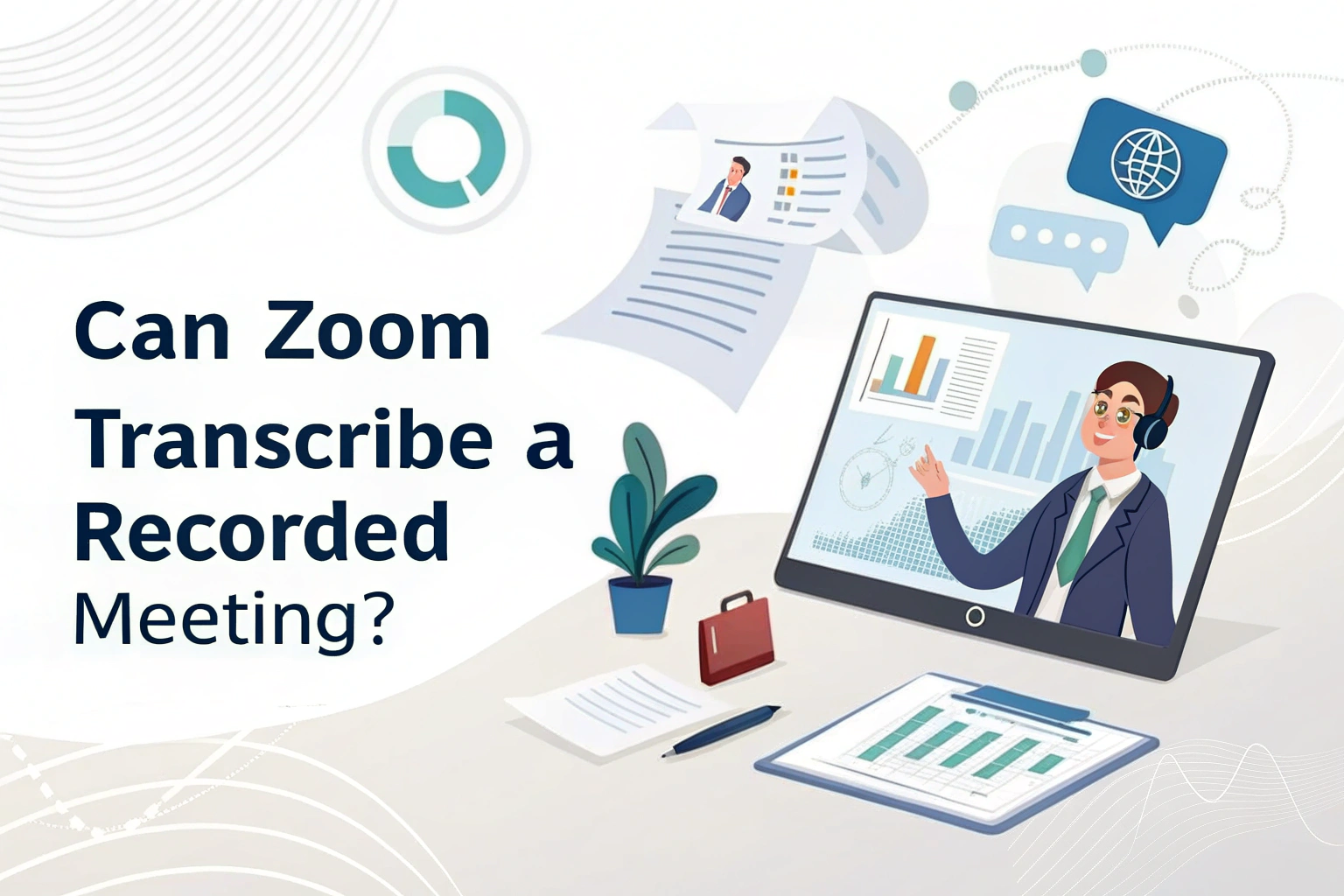可以。Zoom 可以自動轉錄會議錄音 - 但前提是錄音已儲存到 Zoom 雲端,而且您有正確的帳戶類型。 啟用時,Zoom 會在會議結束後產生獨立的記錄檔 (VTT),其中包含時間戳記,甚至可以在錄製的視訊中顯示為標題。
不過,由於 Zoom 轉錄只支援英文和雲端錄音,如果您需要轉錄本地音訊檔案或需要其他語言的轉錄,最好選擇 VOMO 等第三方軟體。
本指南說明在帳戶、群組和使用者層級啟用或停用轉錄的要求和步驟。

Zoom 會議轉錄的要求
若要使用 Zoom 的轉錄功能,您需要
- A 專業、商業、教育或企業 Zoom 帳戶。
- 雲端錄影 已啟用。
- 管理員或所有者權限 如果為群組或帳戶開啟。
如果您符合這些條件,但看不到選項,您可能需要 向 Zoom 支援提交請求.
Zoom 的轉錄功能透過轉換 音訊轉文字幫助使用者擷取對話內容,以方便檢閱和存取。
如何為帳戶中的所有使用者啟用音訊轉譯本
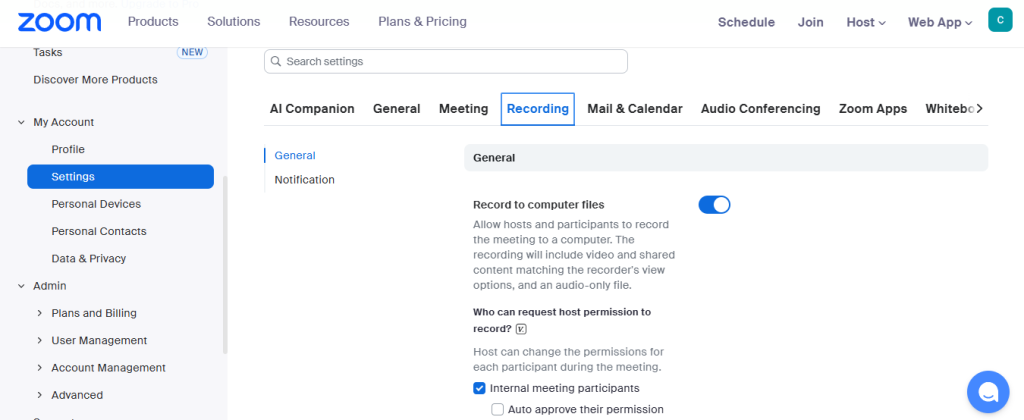
管理員可以為帳戶中的每個人啟用轉錄功能:
- 登入 Zoom 入口網站 作為管理員。
- 前往 帳戶管理 → 帳戶設定.
- 開啟 錄音與謄本 標籤。
- 確保 雲端錄影 開啟。
- 根據 進階雲端錄影設定檢查 建立語音謄本 → 按一下 節省.
- (選用)鎖定設定以防止他人變更。
這可確保帳戶中的所有雲端錄音都會自動產生謄本。
如何啟用群組的音訊謄本
如果您要允許特定團隊的轉錄:
- 登入 Zoom 入口網站 作為管理員。
- 前往 使用者管理 → 群組.
- 選擇目標群組。
- 開啟 錄音與謄本 標籤。
- 啟用 雲端錄影 如果尚未開啟。
- 檢查 建立語音謄本 在進階設定下 → 按一下 節省.
注意:如果此選項已鎖定,則必須先在帳戶層級進行變更。
如何為個別使用者啟用音訊轉譯本
供個人使用:
- 登入 Zoom 入口網站.
- 開啟 設定 → 錄製.
- 確保 雲端錄影 已啟用。
- 根據 進階雲端錄影設定選擇 建立語音謄本 → 按一下 節省.
如果該選項不可用,可能是您的管理員或帳戶所有者限制了該選項。
Zoom Transcription 的其他功能
Zoom 的轉錄功能不只是產生文字,還包括有用的額外功能:
- 封閉式字幕:直接在會議錄音中顯示文字記錄。
- 搜尋功能:在謄本中搜尋單字或詞組,以快速找到關鍵的討論內容。
- 語言選項:雖然預設謄本為英文,但您可以用其他支援的語言重新生成檔案,例如西班牙文、法文、德文、日文等。
這讓謄本對全球團隊更有用。
為何使用 Zoom 謄本?
會議記錄完成後,您可以
- 快速搜尋關鍵字,而不是重播整個會議。
- 分享抄本而不是傳送大型視訊檔案。
- 將會談內容轉換成會議記錄、部落格文章或電子郵件。
- 提高喜歡閱讀的團隊成員的可讀性。
對於某些工作流程,您可能還需要 視訊轉文字 轉換,可擷取會議的口語內容和視覺元素進行分析。